1、进入手机桌面点击WPS Office图标,来到软件首页。
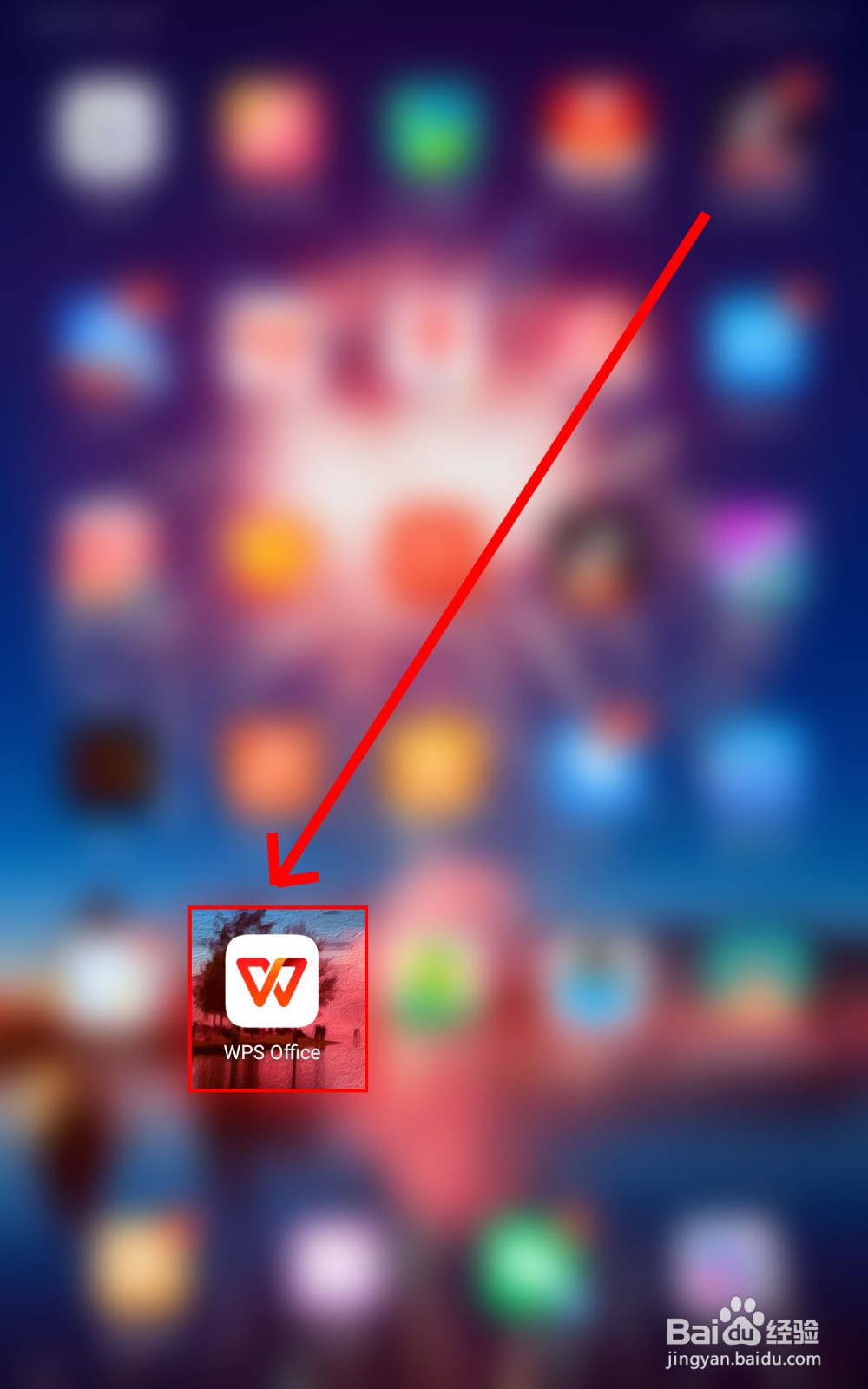
2、在软件首页,我们点击页面右上角打开文件按钮。

3、打开文档之后,我们点击窗口上方插入菜单,再点击工具栏内文本框工具。
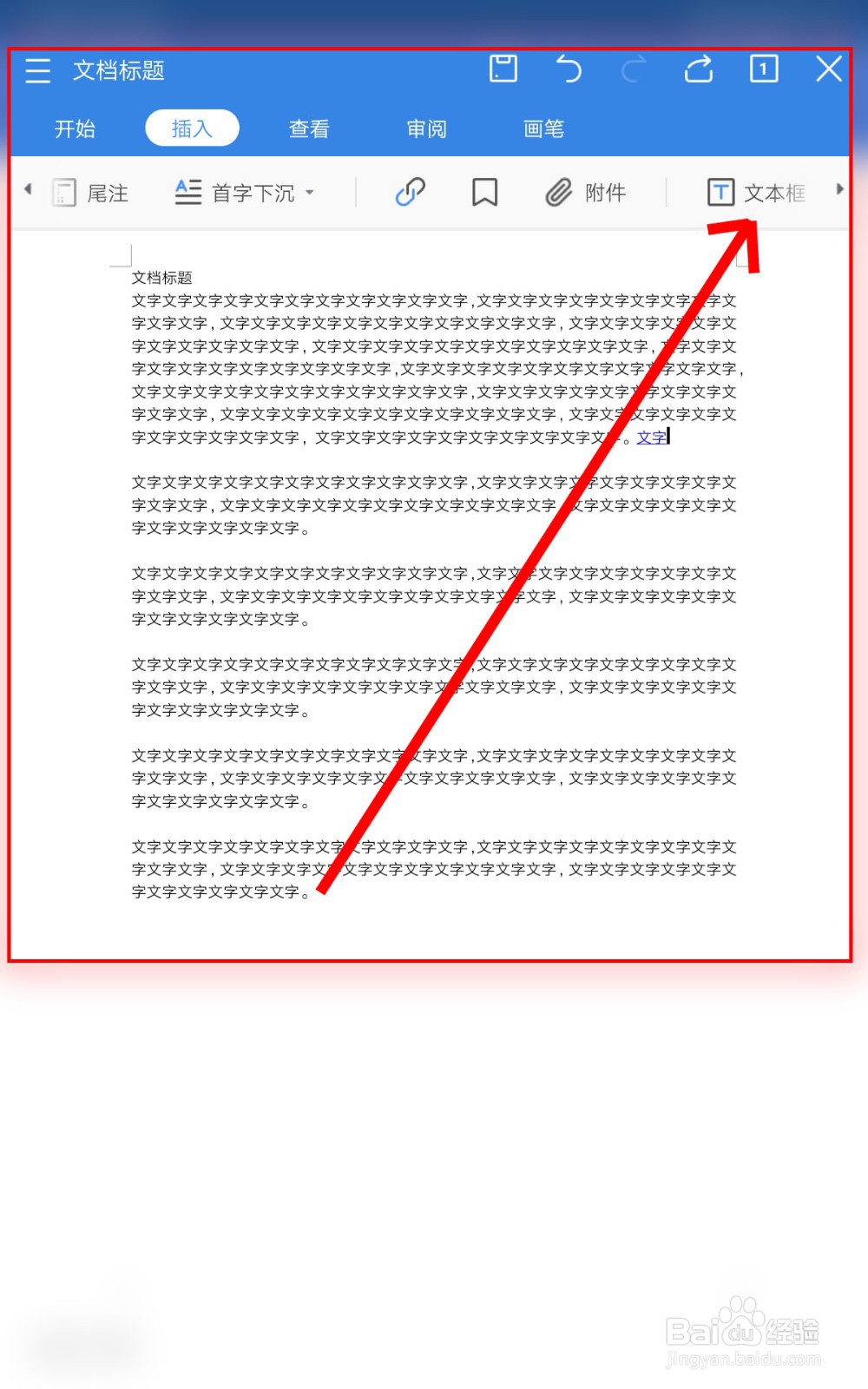
4、在文档指定位置插入文本框,我们可以通过调整文本框周围的手柄来改变它的大小与位置。也可以点击文本框呈现绘图工具菜单,设置文本框的线条样式。

5、我们也可以点击绘图工具下方的边框颜色来改变文本框的色彩。

6、这一步,我们可以通过绘图工具下方的边框粗细来调整文本框的线条粗细。
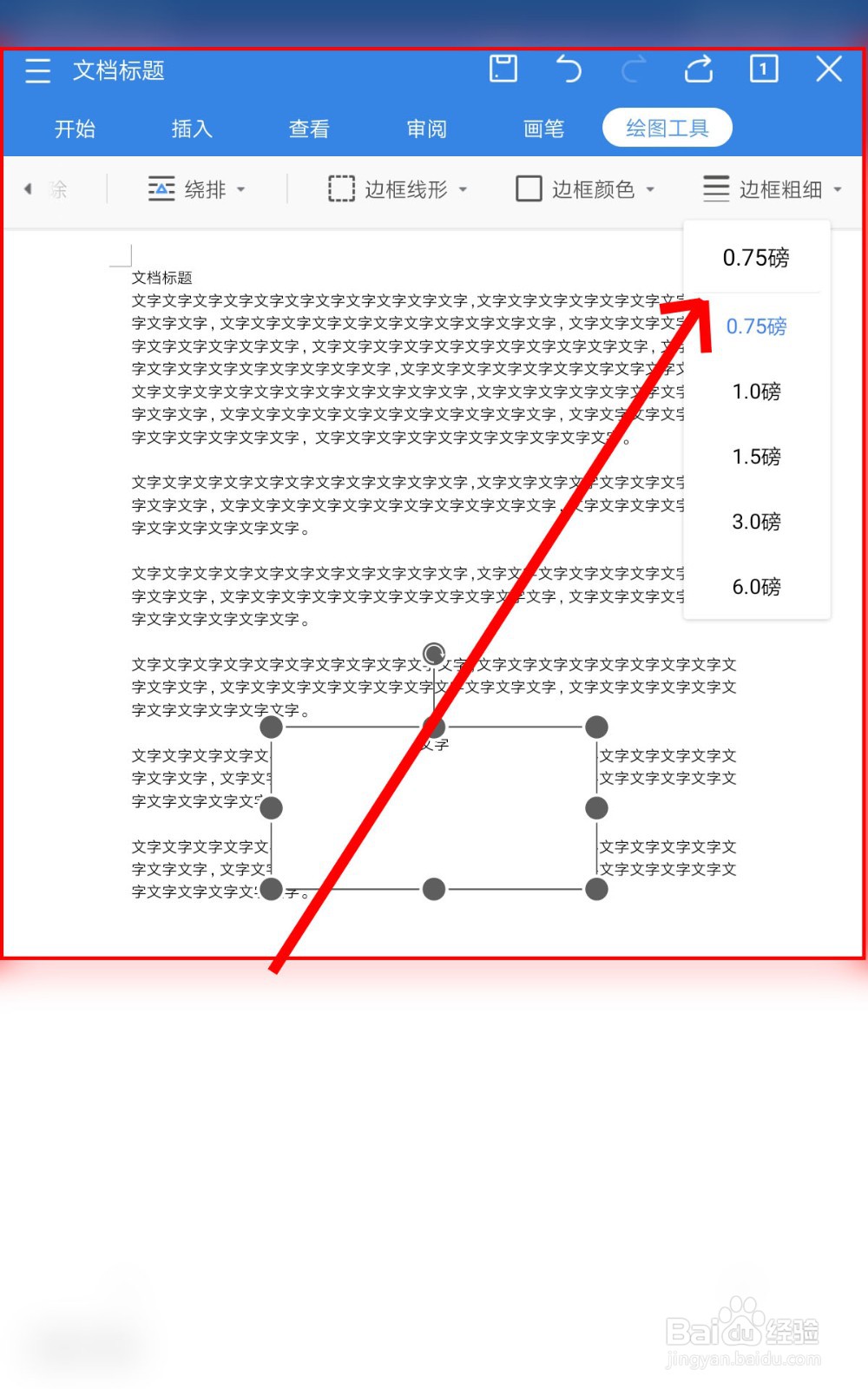
7、最后,我们双击文本框就可以在其中进行文字内容的输入,这些就是文本框编辑的技巧。

